Dacă depanați Office și doriți să eliminați fișierele de licență de pe Mac, puteți utiliza instrumentul de eliminare a licenței. Acesta va elimina complet toate licențele pentru Microsoft 365 pentru Mac.
Important: Înainte de a utiliza instrumentul, asigurați-vă că la momentul reactivării aveți la dispoziție informațiile de cont corecte și parola asociată achiziției Office.
Acest instrument vă poate ajuta și dacă v-ați abonat la Microsoft 365, dar anterior ați avut o achiziție unică de Microsoft 365 pentru Mac pe computer și nu vedeți anumite caracteristici ale abonamentului. Acest lucru se poate întâmpla din cauză că utilizați încă licența pentru achiziția singulară și nu pe cea a abonamentului.
Înainte de a începe
1. Verificați licența versiunii de Office utilizate momentan. Consultați Ce versiune de Office utilizez?
Notă: În cazul în care căutați caracteristici de abonament și versiunea dvs. utilizează o licență de abonamentMicrosoft 365, nu trebuie să efectuați restul acestor pași. Utilizați deja licența corectă. Consultați Când obțin cele mai noi caracteristici pentru Microsoft 365? pentru mai multe informații despre motivul pentru care este posibil să nu vedeți încă caracteristicile abonamentului.
2. În cazul în care nu dezinstalați aplicațiile Office pentru a le reinstala ulterior, închideți toate aplicațiile Office. Dacă deja ați dezinstalat Office, treceți la pasul următor.
Descărcarea și rularea instrumentului de eliminare a licenței
1. Descărcați instrumentul de eliminare a licenței.
2. Deschideți fișierul .pkg din folderul Descărcări de pe Mac.
Notă: Dacă primiți o eroare „dezvoltator neidentificat”, încercați să deschideți fișierul apăsând lung pe Control și făcând clic pe fișier > Deschidere.
3. Selectați Continuare și urmați instrucțiunile din expertul de configurare.
Precauție: Vă recomandăm să vă asigurați că aveți pregătite informațiile de cont corecte, conectându-vă la Office.com/signin și verificând licența cu care doriți să vă activați.
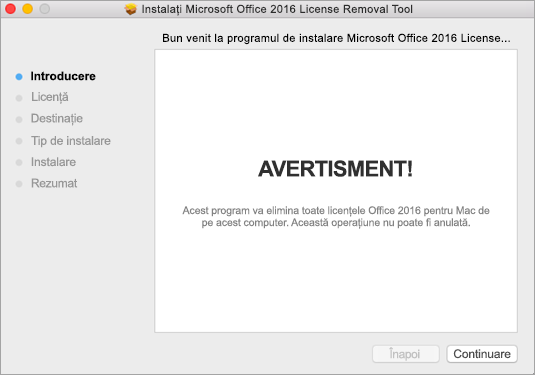
4. Când sunteți gata să finalizați eliminarea licenței, selectați Instalare. Poate fi necesar să introduceți parola contului de administrator pentru Mac.
După ce instrumentul elimină licențele, selectați Închidere.
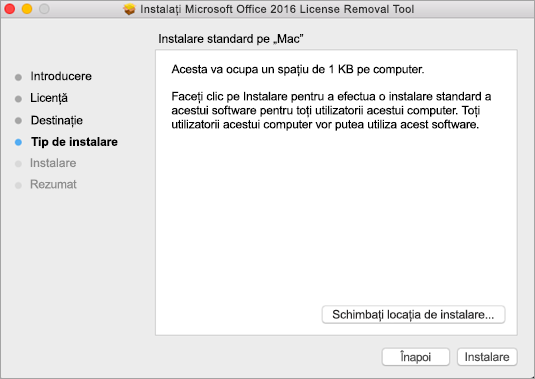
5. Acum deschideți orice aplicație Office și conectați-vă pentru a activa cu contul de e-mail asociat licenței de Microsoft 365 pentru Mac. Dacă depanați o problemă, poate fi necesar să reinstalați Office înainte să vă conectați.
După ce ați completat activarea, reporniți computerul și sunteți gata!
Notă: În cazul în care contul dvs. are asociată atât o licențăMicrosoft 365 pentru Mac, cât și o achiziție unică, vi se va solicita să alegeți cu ce licență doriți să activați. Vă recomandăm să alegeți întotdeauna opțiunea Microsoft 365 pentru Mac, dacă este disponibilă.
6. Dezinstalați Instrumentul de eliminare a licenței glisând fișierul Microsoft_Office_Licență_Eliminare de la Instrument de găsire > Descărcări la Coș de gunoi.
Consultați și
Care sunt caracteristicile de abonament pentru Microsoft 365 pe un Mac?











